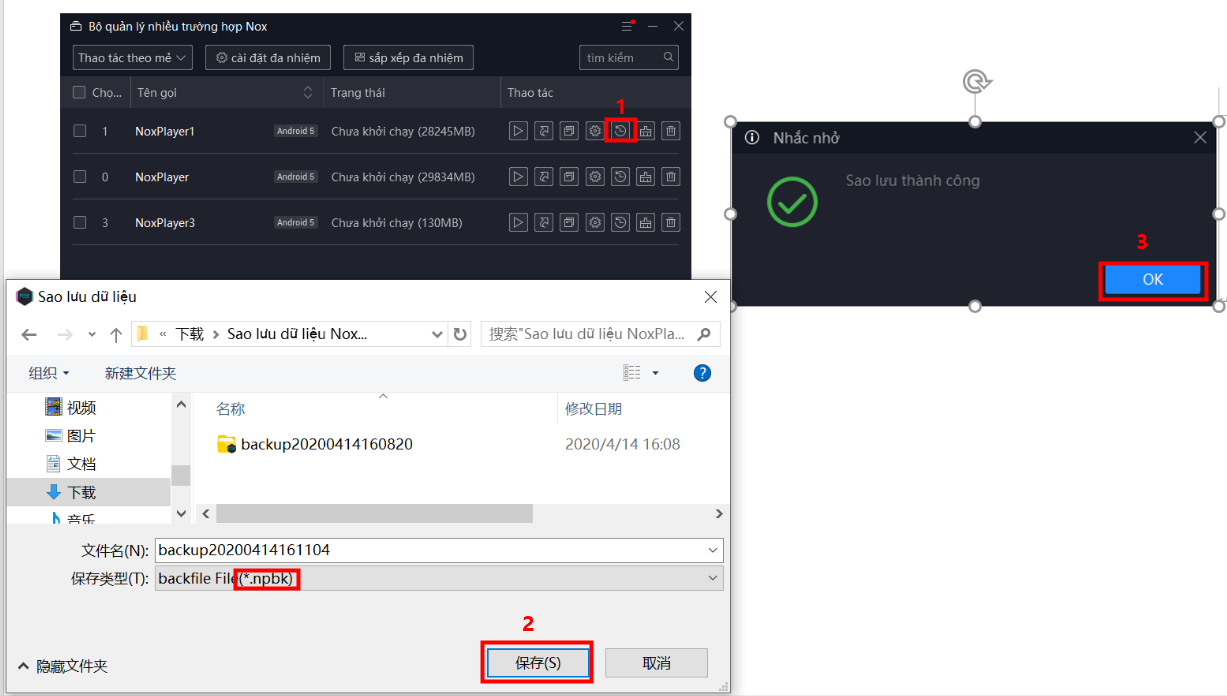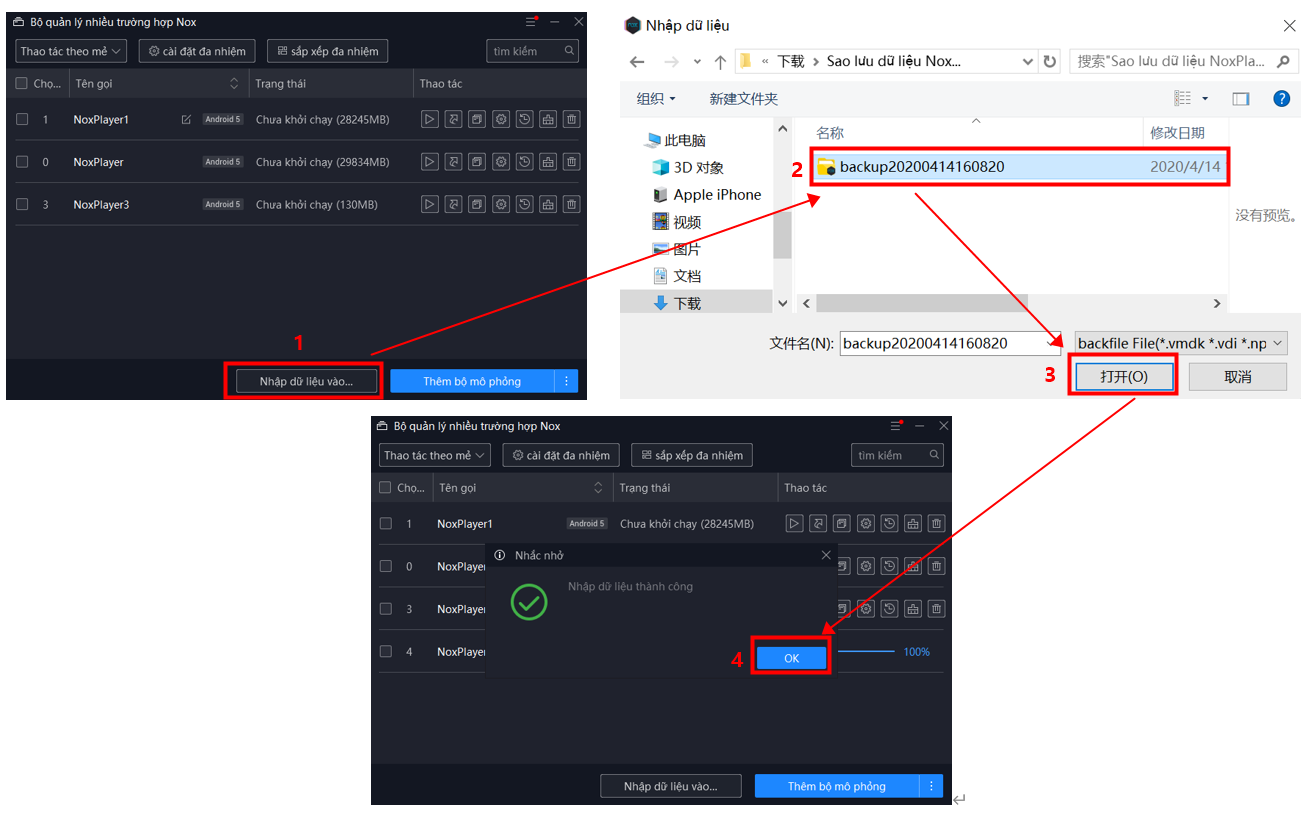HƯỚNG DẪN SAO LƯU/KHÔI PHỤC DỮ LIỆU TRONG TRÌNH ĐA NHIỆM GIẢ LẬP NOXPLAYER
- Tại sao bạn nên sao lưu và khôi phục dữ liệu?
- Hướng dẫn phương pháp sao lưu và khôi phục dữ liệu trong trình đa nhiệm Multi-driver
1. Tại sao bạn nên sao lưu và khôi phục dữ liệu?
Chức năng Sao lưu và khôi phục dữ liệu hỗ trợ lưu giữ lại dữ liệu quan trọng trong quá trình sử dụng giả lập, đề phòng trường hợp dữ liệu bị mất mát khi giả lập bị lỗi đột ngột, hay khi bạn muốn cập nhật phiên bản giả lập mới nhất sẽ không cần mất thời gian tải lại game từ đầu.
Khi trình giả lập vận hành trong một khoảng thời gian, do số lượng ứng dụng hoặc trò chơi được cài đặt trong trình giả lập tăng lên hoặc dữ liệu bộ nhớ cache của trò chơi tăng lên, sẽ khiến cho dung lượng giả lập sẽ ngày càng lớn hơn. Để đảm bảo dữ liệu trong giả lập không bị tổn thất hay mất mát trong trường hợp trình giả lập bị lỗi hay bị tắt đột ngột do nguồn điện bất thường, hãy thường xuyên sao lưu dữ liệu trong giả lập để tránh vấn đề dữ liệu không thể được truy xuất do các lý do khách quan.
2. Hướng dẫn phương pháp sao lưu và khôi phục dữ liệu trong trình đa nhiệm Multi-driver
Bước 1: Khi bạn tải NoxPlayer, bạn sẽ thấy trên màn hình ngoài icon Nox sẽ có thêm icon Multi-drive ![]() . Hoặc trên giao diện Nox tại thanh công cụ phía bên tay phải, bạn chọn biểu tượng bên dưới để mở trình đa nhiệm Multi-driver.
. Hoặc trên giao diện Nox tại thanh công cụ phía bên tay phải, bạn chọn biểu tượng bên dưới để mở trình đa nhiệm Multi-driver.
Bước 2: Sau khi vào đến giao diện Multi-driver–> chọn biểu tượng Sao lưu như hình dưới–> chọn vị trí bạn muốn sao lưu tải về trong máy tính –> Lưu –> OK . Vậy là bạn đã hoàn thành thao tác sao lưu dữ liệu từ giả lập sang máy tính. File sao lưu về máy tính sẽ có định dạng .npbk
Lưu ý: Bạn nhớ hãy lưu dữ liệu vào thư mục dễ nhớ nhất trong máy tính, và lưu dưới dạng tệp tin npbk nhé. Thời gian sao lưu nhanh hay chậm tùy vào dữ liệu trên Nox nhiều hay ít. Bình thường quá trình này chỉ mất vài phút.
Bước 3: Ngược lại , khi bạn muốn nhập dữ liệu đã xuất từ máy tính vào giả lập NoxPlayer, tại giao diện Multi Driver, chọn Nhập dữ liệu vào (1) (như hình dưới ) –> chọn dữ liệu cần khôi phục trong máy tính (2) ( thường ở định dạng .npbk ) chọn Mở để kéo và giả lập, cuối cùng sau khi quá trình nhập dữ liệu thành công, nhấn OK để hoàn thành.
**Lưu ý:
- Tỉ lệ chiếm dụng bộ nhớ máy tính khi mở nhiều giả lập bạn có thể tham khảo thông tin sau: Nếu bạn mở 3 cửa sổ giả lập và Thiết lập hiệu năng cho 3 cửa sổ này là thấp, trung bình và cao, tỷ lệ bộ nhớ bị chiếm dụng của máy tính lần lượt là 2/8, 3/8 và 4/8 . Nếu cài đặt 3 giả lập với mức hiệu suất như nhau ở mức trung bình, thì mỗi cửa sổ giả lập sẽ chiếm dụng 3/8 bộ nhớ máy tính.
- Máy tính cấu hình Core I5, bộ xử lý 4 nhân, bộ nhớ 8G: có thể hỗ trợ chạy 2-3 trình giả lập, cấu hình càng cao thì có thể mở càng nhiều cửa sổ đa nhiệm.
GIỚI THIỆU TÍNH NĂNG TRÌNH ĐA NHIỆM MULTI-DRIVER TRONG GIẢ LẬP NOXPLAYER
HƯỚNG DẪN DỌN SẠCH KHÔNG GIAN BỊ CHIẾM DỤNG TRONG TRÌNH GIẢ LẬP NOXPLAYER
HƯỚNG DẪN SỬ DỤNG 【CÀI ĐẶT ĐA NHIỆM】 VÀ 【SẮP XẾP ĐA NHIỆM】 KHI SỬ DỤNG GIẢ LẬP NOXPLAYER
Website chính thức của NoxPlayer Việt Nam
https://vn.bignox.com/
Fanpage NoxPlayer Việt Nam (hỗ trợ giải đáp thắc mắc khách hàng)
https://www.facebook.com/VNnoxplayer/